➥ Ir al inicio del Curso de Excel online gratis
Todos en alguna ocasión hemos tenido que combinar datos de hojas de cálculo en Microsoft Excel, ya sea los gastos del equipo o recuento de ventas, estos deben consolidarse en uno. La suite de ofimática de Microsoft cuenta con una opción simple, pero ideal para esta clase de situaciones.
Excel es un programa considerablemente útil en diferentes situaciones, no únicamente laborales. Nos permite realizar nombrar una tabla de manera que quede totalmente personalizada; insertar la fecha de hoy y mantenerla actualizada de forma automática; calcular el promedio, etc.
Podemos decir que Excel es uno de los mejores programas que tiene la suite de ofimática de Microsoft y una de las cosas más interesantes que nos ofrece, es la posibilidad de combinar los datos de varias hojas de cálculo en una sola ¿Quieres saber cómo conseguirlo? Te enseñaremos un poco más abajo.
Combinar datos de hojas de cálculo en Excel
Microsoft Excel nos ofrece una función de consolidación que nos permite cubrir esta tarea. De esta forma podemos combinar datos de diferentes hojas en una sola hoja de cálculo.
Para que sirva de ejemplo, vamos a combinar las hojas de gastos de tres empleados en una hoja final que logre sumar todos los datos. Cada hoja se encuentra configurada de la misma manera, lo que simplificara mucho la consolidación.
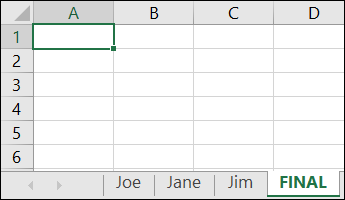
Lo primero que haremos será dirigirnos a la hoja en la que deseamos extraer los datos de las otras hojas. Elegimos una celda para insertar los datos combinados. Si tenemos un rango de celdas, podemos elegir la celda superior izquierda.
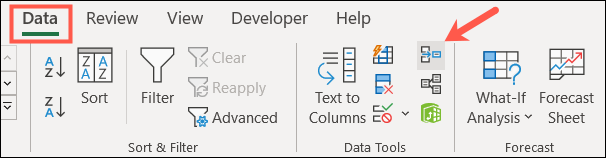
A continuación, vamos a la pestaña de “Datos” y en las opciones, vamos a dar clic en el icono de “Consolidar”.
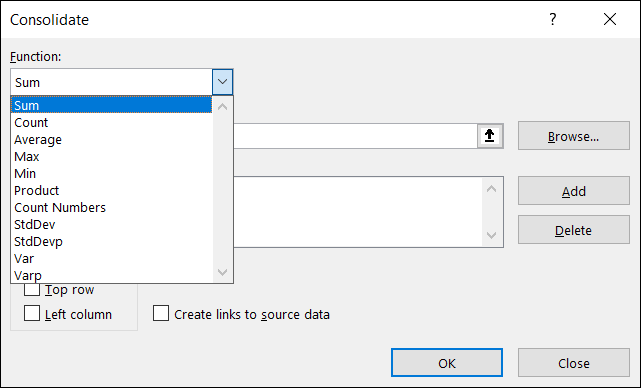
Se abrirá una nueva ventana “Consolidar”, comenzaremos eligiendo la función que deseamos usar desde la lista desplegable. En nuestro ejemplo de añadir gastos, vamos a elegir “Suma”.
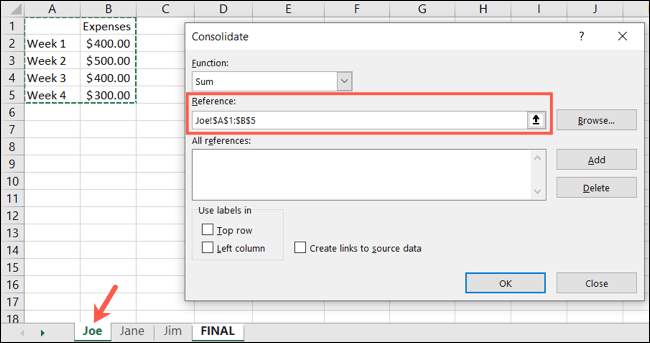
Ahora tendremos que usar el cuadro de Referencia para obtener la primera hoja y el rango de celdas. Aquí podemos pasar a esa hoja y seleccionar las celdas. La ventana Consolidar permanecerá abierta mientras lo hacemos y se autoseleccionaran. En este ejemplo vamos a la hoja de Joe en la parte inferior y seleccionamos las celdas A1 a B5.
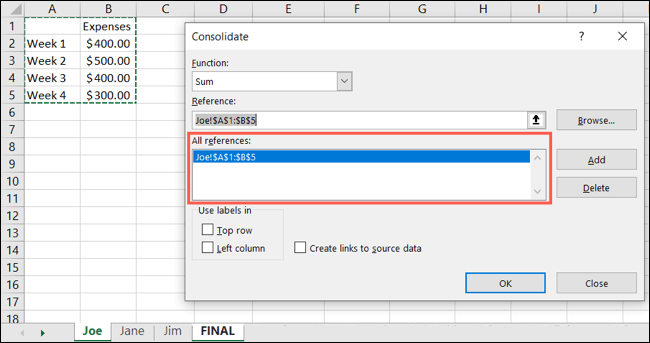
Cuando veamos la referencia de celda, tendremos que dar clic en “Agregar”. Esto va a poner en la lista todas las referencias.
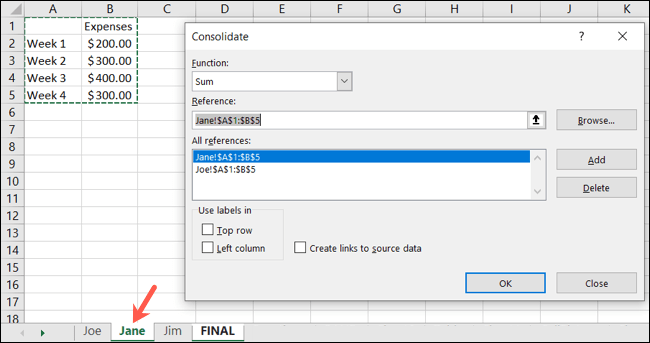
Vamos a dar clic dentro del cuadro Referencia y después nos dirigiremos a la siguiente hoja que deseamos agregar, seleccionaremos las celdas de la misma forma y posteriormente daremos clic en “Agregar” para que aparezcan en la lista.
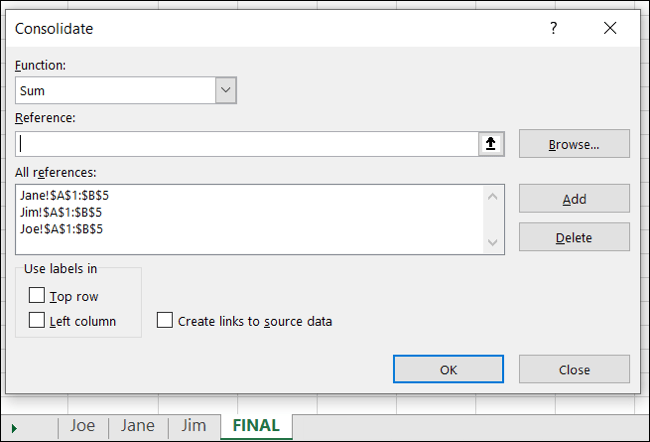
Evidentemente, continuaremos con este proceso para todas las hojas y datos de celdas. Para nuestro ejemplo, como podrás apreciar recopilamos los datos de las hojas de Joe, Jane y Jim para la hoja de cálculo final.
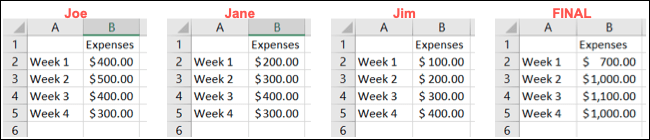
Para ir terminando, podemos marcar las casillas en la parte inferior para de esta forma usar las etiquetas y crear enlaces a los datos de origen, si es lo que deseamos. Ahora daremos clic en “Aceptar”.
Como resultado final, deberíamos ver los datos consolidados en la hoja de cálculo ¿Qué te precio? Es demasiado fácil y rápido.


¿Tienes alguna pregunta o problema relacionado con el tema del artículo? Queremos ayudarte.
Deja un comentario con tu problema o pregunta. Leemos y respondemos todos los comentarios, aunque a veces podamos tardar un poco debido al volumen que recibimos. Además, si tu consulta inspira la escritura de un artículo, te notificaremos por email cuando lo publiquemos.
*Moderamos los comentarios para evitar spam.
¡Gracias por enriquecer nuestra comunidad con tu participación!